
-
NoteBook(笔记本) v10.3.0.0官方版
文档资料管理软件
- 大小 4.38MB
- 更新时间 2024-08-14
- 类别 记事管理
- 版本 10.3.0.0
- 系统 Win11/Win10/Win8...
软件简介
笔记本软件(NoteBook)是一个用于记录文字、保存网页、收藏图像、备份文档的资料类管理软件。笔记本软件(Notebook)是一个记事管理类工具,最大的特色是将文字编辑和数据管理紧密地结合在一起,既可像普通记事本一样进行编辑文字,又可以像资源管理器一样进行管理资料。
功能介绍:
编辑文字:笔记本具备常用的编辑功能,如录入和修改文字,设置字体和段落,插入图片和对象等。
管理目录:笔记本以目录方式集中管理资料,就像打开一本书一样,根据目录可以很方便地找到资料。
管理附件:利用附件功能可以管理任何种类的文档和数据。
管理数据:笔记本提供了检测数据、整理数据、备份数据、转换数据、统计数据、统计词语等多项功能。
查询资料:笔记本具备强大的查询功能,可以根据任意词、主题词、作者、来源、摘要、附件、日期等查询资料。
软件特色:
1. 笔记本软件把多篇文字、网页、图像、文档保存在一个笔记库中,便于集中管理资料。
2. 笔记本具有丰富的目录管理功能,可以创建多层目录,可以恢复被删除的数据
3. 笔记本内嵌RTF2.0文字编辑器,可以编辑图文并茂的文本资料
4. 笔记本内嵌IE浏览器和图像播放器,可以方便地查看网页资料和图像资料
5. 笔记本可以下载网页和图像,并以网页和图像格式保存
6. 笔记本可以借助外部编辑器修改文本、网页和图像
7. 笔记本以压缩方式存储数据,可以节省数据空间。
8. 笔记本具有强大的数据查询功能,可以根据作者、关键词、摘要或全文查找资料。
安装步骤
1. 如果已经安装了笔记本软件(Notebook)的其他版本,通过系统“控制面板-添加/删除程序”卸载旧版本。
2. 运行 Setup.exe 安装程序文件。
3. 选择安装模式。
(1)标准安装:适合安装在用户固定使用的计算机中。利用该模式安装时,安装程序在注册表中添加hnf文件类型,在程序列表中添加笔记本程序组,在桌面上添加笔记本图标。利用该模式安装后,可以通过“控制面板-添加/删除程序”卸载笔记本软件。
(2)简易安装:适合安装在移动磁盘中,例如U盘、移动硬盘。利用该模式安装时,安装程序只复制文件,不在系统中添加任何信息,属于“绿色”安装。
下面就是小编示范的标准安装模式下的具体操作:
1、双击运行在本站下载的安装包,选择【标准安装】单击【确定】进行下一步安装

2、开始安装,单击【下一步】

3、阅读【许可协议】,选择【是】进行下一步安装

4、点击【浏览】选择安装路径

5、选择程序文件夹,单击【下一步】操作

6、安装完成

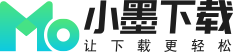
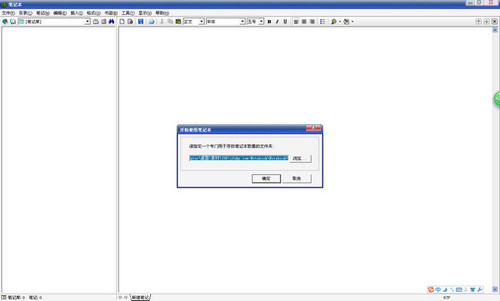
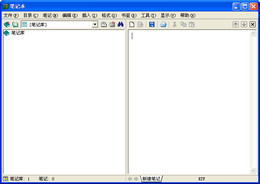
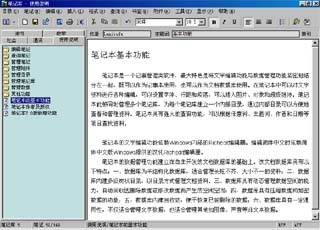












 NoteBook(笔记本)
NoteBook(笔记本)